Змест
Прамаляваць прамую лінію ў Procreate вельмі проста. Усё, што вам трэба зрабіць, гэта правесці лінію і ўтрымліваць палец або стілус на палатне на працягу двух секунд. Лінія аўтаматычна выправіць сябе. Калі вы задаволены сваёй лініяй, адпусціце ўтрыманне.
Я Кэралін, і я выкарыстоўваю Procreate для вядзення свайго бізнесу лічбавых ілюстрацый больш за тры гады, так што гэты інструмент вельмі зручны для мяне штодня. Я часта выкарыстоўваю яго для прафесійных графічных дызайнерскіх праектаў, паўтаральных узораў і перспектыўных малюнкаў.
Гэтая функцыя вельмі падобная да стваральніка формы ў Procreate. Утрымліваючы націснутай лінію, гэтак жа, як утрымліваючы сваю форму, актывуецца інструмент карэктара, які аўтаматычна выпраўляе вашу лінію, каб зрабіць яе роўнай. Гэта можа быць стомным і павольным працэсам, але як толькі вы асвоіцеся, ён становіцца другой натурай.
Ключавыя вывады
- Намалюйце і ўтрымлівайце, каб актываваць QuickShape , які адкарэктуе вашу лінію.
- Гэты інструмент можа быць карысны для перспектыўных і архітэктурных чарцяжоў.
- Вы можаце рэдагаваць налады гэтага інструмента ў вашых Наладах Procreate .
Як намаляваць прамую лінію ў Procreate (2 хуткія крокі)
Гэта вельмі просты метад, але яго трэба рабіць пасля кожнай лініі, якую вы малюеце, каб можна было стаць крыху стомным. Але як толькі вы да гэтага прызвычаіцеся, гэта стане другой натурай.Вось як:
Крок 1: З дапамогай пальца або стілуса намалюйце лінію, якую хочаце выпрастаць. Працягвайце ўтрымліваць націснутай лінію.
Крок 2: Утрымліваючы палец або стілус на канцавой кропцы лініі, пачакайце пару секунд. Гэта актывуе інструмент QuickShape . Лінія аўтаматычна адкарэктуецца і цяпер стане прамой. Калі вы задаволены сваёй лініяй, адпусціце ўтрыманне.

Рэдагаванне, перасоўванне і маніпуляванне вашай лініяй
Калі вы задаволены сваёй лініяй, вы можаце павярнуць і змяніце даўжыню вашай лініі, перш чым адпусціць утрыманне. Ці вы можаце адмяніць утрыманне, а потым скарыстацца інструментам Перамясціць (значок стрэлкі). Я прыклаў некалькі прыкладаў ніжэй:

Прафесійная парада: Памятайце, што вы можаце выкарыстоўваць гэты інструмент з любымі пэндзлямі Procreate, уключаючы пэндзлі Eraser.
Як Адмяніць сваю прамую лінію
Як і большасць іншых дзеянняў Procreate, гэтую функцыю можна адмяніць, націснуўшы падвойным пальцам або націснуўшы стрэлку адмяніць у ніжняй частцы вашага бакавая панэль. Выкананне гэтага адзін раз верне вашу лінію да зыходнага малюнка, а выкананне двойчы прывядзе да поўнага выдалення лініі.

Наладжванне інструмента хуткай формы ў Procreate
Калі гэты метад не працуе для вас, магчыма, ён не актываваны ў вашых Наладах . Ці вы можаце змяніць працягласць часу, які вам трэба ўтрымліваць, каб выпрастацьлінія. Вы можаце зрабіць усе гэтыя карэктывы ў наладах Procreate. Вось як:
Крок 1: У верхнім левым куце палатна націсніце на інструмент «Дзеянні» (значок гаечнага ключа). Затым пракруціце выпадальны спіс уніз і выберыце Элементы кіравання жэстамі .
Крок 2: У элементах кіравання жэстамі пракруціце ўніз да QuickShape . У гэтым меню вы можаце пракруціць ўніз да опцыі Намалюйце і ўтрымлівайце . Тут вы можаце пераканацца, што ваш пераключальнік уключаны або выключаны, і змяніць час затрымкі.

Перакананне, што ваша прамая лінія збалансавана або роўная - Кіраўніцтва па маляванні
Мяне часта пытаюць, ці мае Procreate ўстаноўка лінейкі. І, на жаль, не так. Але ў мяне ёсць іншы метад, які я выкарыстоўваю ў якасці замены для доступу да лінейкі ў дадатку.
Я выкарыстоўваю Кіраўніцтва па маляванні , каб дадаць сетку да майго палатна, каб у мяне была даведка, каб пераканацца, што мае лініі тэхнічна спраўныя.
Вось як:
Крок 1: Выберыце інструмент Дзеянні (значок гаечнага ключа) у верхнім левым куце нашага палатна. У «Дзеяннях» націсніце опцыю Палатно . Пракруціце ўніз і пераканайцеся, што ваш Кіраўніцтва па маляванні уключаны. Затым выберыце Рэдагаваць кіраўніцтва па чарцяжах .
Крок 2: У вашым кіраўніцтве па маляванні ў ніжняй панэлі інструментаў выберыце 2D-сетку . Затым вы можаце наладзіць памер сеткі ў залежнасці ад таго, дзе вам трэба размясціць выпрастаныя лініі. Калі вы задаволены сваёй сеткай, націсніце Гатова , і гэтыя слабыя лініі застануцца на вашымпалатно, але не будзе бачны ў канчатковым захаваным праекце.
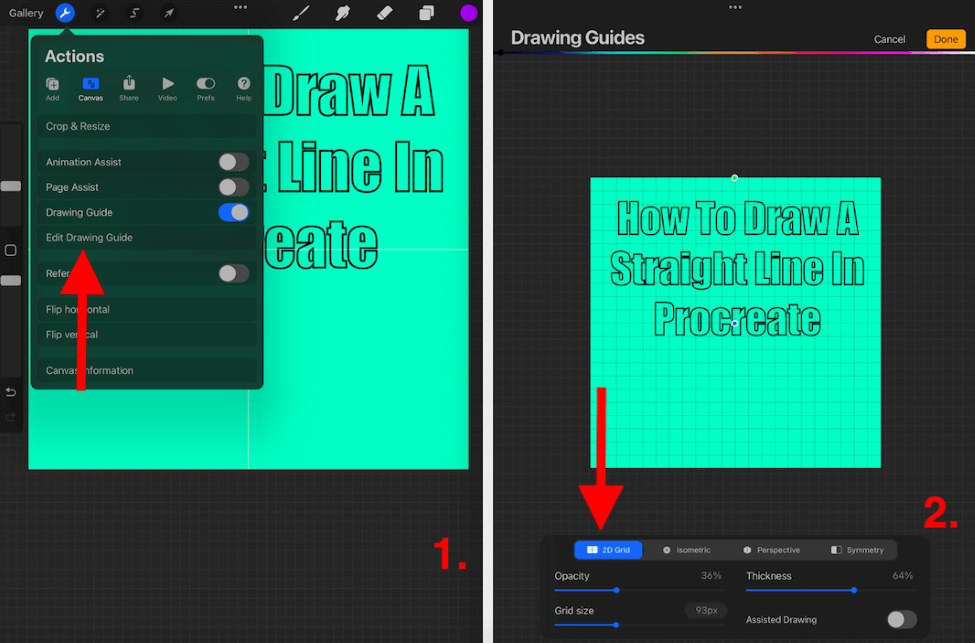
Прыклад гэтага інструмента ў дзеянні
Гэты інструмент асабліва карысны для чарцяжоў у архітэктурным стылі. Паглядзіце гэта відэа на YouTube ад iPad For Architects, каб убачыць некаторыя цудоўныя рэчы, якія вы можаце стварыць з гэтай наладай:
Візуалізацыя з дапамогай Procreate: Сіэтл U атрымлівае ручную візуалізацыю па-над-Rhino Treatment
FAQ
Ніжэй я коратка адказаў на некаторыя вашы часта задаваныя пытанні па гэтай тэме.
Як атрымаць чыстыя радкі ў Procreate?
Выкарыстоўваючы метад, апісаны вышэй, вы можаце дасягнуць чыстых, тэхнічных ліній у Procreate. Проста намалюйце лінію і ўтрымлівайце яе, каб выпрастаць лінію.
Ці ёсць у Procreate інструмент лінейкі?
Не. Procreate не мае інструмента лінейкі. Глядзіце метад, пералічаны вышэй, які я выкарыстоўваю, каб абыйсці гэтую праблему.
Як адключыць прамую лінію ў Procreate?
Гэта можна зрабіць у вашых элементах кіравання жэстамі на ўкладцы «Дзеянні» вашага палатна ў Procreate.
Як намаляваць прамую лінію ў Procreate Pocket?
Метад стварэння прамых ліній у Procreate Pocket цалкам такі ж, як метад, пералічаны вышэй.
Як выкарыстоўваць стабілізатар лініі ў Procreate?
Да гэтай налады можна атрымаць доступ у вашым інструменце Дзеянні . Пракруціце ўніз у раздзеле Настройкі , і вы атрымаеце магчымасць наладзіць Стабілізацыя , РухFiltering and Motion Filtering Expression .
Выснова
Гэты інструмент, калі вы зразумелі яго асаблівасці, становіцца неверагодна карысным. Асабліва, калі вы ствараеце творы мастацтва з перспектыўнымі або архітэктурнымі аспектамі. Яго можна выкарыстоўваць у розных мэтах, і калі ён выкарыстоўваецца правільна, ён можа стварыць сапраўды унікальныя эфекты.
Я раю выдаткаваць некаторы час на азнаямленне з гэтым інструментам і даведацца, ці прынясе ён вам карысць. І паспрабуйце адкрыць свой розум і паэксперыментаваць з гэтым, вы ніколі не ведаеце, як гэта можа атрымацца, і гэта можа нават палепшыць вашу гульню малявання.
Вы карыстаецеся інструментам прамой лініі? Падзяліцеся сваім вопытам у каментарах ніжэй, каб мы ўсе маглі вучыцца адзін у аднаго.

